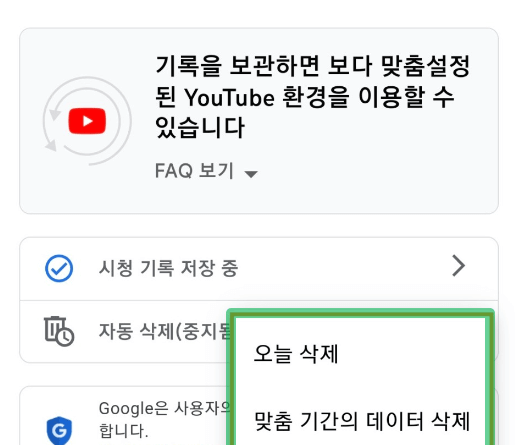유튜브 검색기록 삭제하는 방법 3가지
유튜브 앱을 자주 이용하시나요? 요즘은 동영상 시대로 진입한 것 같아요. 이제는 유튜브에서 원하는 정보를 영상으로 얻는 분들이 많아지고 있습니다. 유튜브 검색 기록은 구글 아이디에 로그인하면 자동으로 저장되며, 알고리즘을 통해 콘텐츠 추천 등을 받을 수 있습니다. 그러나 알고리즘의 영향을 피하고자 하거나 이전에 검색한 내역을 저장하지 않고 싶다면 기록을 삭제하면 됩니다.
이제 유튜브 검색 기록을 삭제하는 세 가지 방법을 알려드릴 텐데, 원하시는 방법을 선택하여 사용해 보세요.
유튜브 기록 개별삭제
- 먼저 YouTube 앱을 엽니다.
- 동영상을 검색하는 것과 같이 우측 상단에 있는 돋보기 버튼을 누릅니다.
- 이전에 검색한 단어들이 표시되는데, 삭제하고자 하는 단어를 찾습니다.
- 갤럭시 폰을 사용 중이라면 삭제하고 싶은 검색 단어를 손가락으로 길게 누르면 팝업 창이 나타납니다.
- 팝업 창에서 삭제 버튼을 선택하여 해당 단어를 삭제합니다.
- 이렇게 하면 선택한 검색 단어가 즉시 검색 기록 목록에서 삭제됩니다.
위 방법은 단어를 하나씩 수동으로 지우는 방법이므로, 소량의 검색 기록을 삭제할 때 유용합니다. 그러나 많은 양의 기록을 삭제해야 할 경우에는 번거로울 수 있습니다.
따라서, 전체적으로 삭제하는 방법을 알려드리겠습니다. 다음 단계를 따라 진행하세요.
유튜브 기록 전체삭제
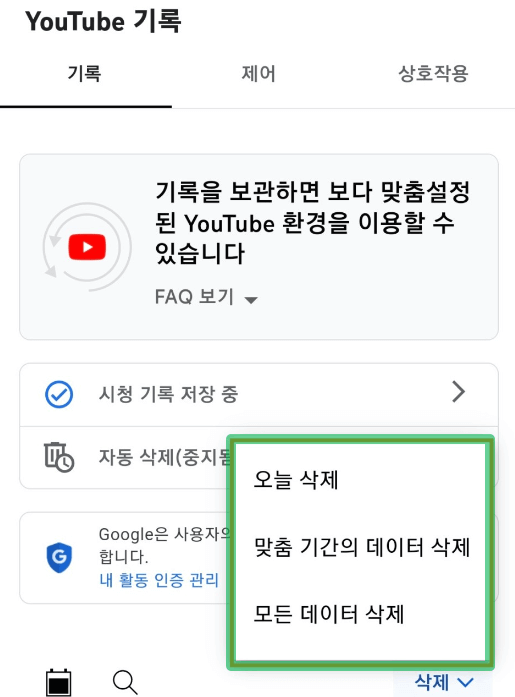
- 먼저, 로그인된 상태에서 YouTube 앱을 엽니다.
- 앱에서 프로필 모양을 클릭하고 계정 화면으로 이동합니다.
- 계정 화면에서 도구 모양의 설정 아이콘을 찾아 눌러줍니다.
- 설정 페이지로 이동하면 가운데 부분에 있는 “전체 기록 관리” 탭을 선택합니다.
- 이제 구글로 이동하는 새 창이 나타날 것입니다. 하단에 있는 파란색 “삭제” 버튼을 클릭합니다.
- 선택지가 표시되며, “오늘 시청기록 삭제”, “맞춤 기간의 데이터 삭제”, “모든 데이터 기록 삭제” 세 가지 옵션이 있습니다.
- 특히 “맞춤 기간의 데이터 삭제”는 원하는 기간을 직접 설정하여 데이터를 삭제할 수 있는 편리한 옵션입니다.
- 기간을 설정한 후 “다음” 버튼을 누르면 한 번 더 데이터가 표시되며 검색 기록을 확인할 수 있는 단계가 제공됩니다.
위 방법을 통해 편리하게 유튜브 검색 기록을 삭제할 수 있습니다.
유튜브 기록 자동삭제
위의 이미지를 보면 자동기록삭제 옵션이 별도로 있습니다. 따라서 특별히 검색기록을 다시 확인하고 싶지 않다면 추천해 드리는 설정입니다. 자동삭제는 크게 3개월 ~ 36개월로 구분되며 필요에 따라서는 수동삭제도 가능합니다. 저는 개인적으로 다양한 유튜브를 추천받고 싶어서 3개월 마다 빠르게 삭제하도록 설정해 놓았습니다.